1 2 3 4 5 Introduction Sommaire rapide Opérations de base Opérations avancées É
1 2 3 4 5 Introduction Sommaire rapide Opérations de base Opérations avancées Édition avancée des images et impression Édition des images JPEG et TIFF Index Traitement d’un grand nombre d’images Référence ●Contenu de ce mode d’emploi ●DPP signifie Digital Photo Professional. ● indique la procédure de sélection du menu. Exemple : Menu [Digital Photo Professional] [Quitter Digital Photo Professional]. ●Les crochets sont utilisés pour indiquer les éléments tels que les noms des menus, boutons et fenêtres qui apparaissent sur l’écran de l’ordinateur. ●Le texte qui apparaît entre < > indique une touche du clavier. ●p.** indique une page de référence. Cliquez dessus pour vous déplacer à la page correspondante. ● : signale les informations utiles en cas de problème. ● : signale des conseils pour utiliser habilement le logiciel. ● : signale les informations que vous devez lire avant utilisation. ● : signale les informations supplémentaires qui devraient vous être utiles. © CANON INC. 2014 CEL-SV6LA220 ●Pour aller d’une page à une autre ●Cliquez sur les flèches dans le coin inférieur droit de l’écran. : page suivante : page précédente : retour à la dernière page affichée ●Cliquez sur un titre de chapitre sur le côté droit de l’écran pour accéder à la table des matières de ce chapitre. Puis, cliquez sur la rubrique que vous souhaitez lire dans la table des matières pour vous déplacer à la page correspondante. ●Aide et touches de raccourci ●Pour des informations sur l’utilisation de DPP, reportez-vous à l’Aide dans le menu [Aide]. ●Reportez-vous à « Liste des touches de raccourci » dans l’Aide pour obtenir une liste des touches de raccourci utiles à l’exécution rapide des tâches. Logiciel de traitement, de visualisation et d’édition des images RAW Digital Photo Professional Ver. 3.14 Mode d'emploi FRANÇAIS 1 2 3 4 5 Introduction Sommaire rapide Opérations de base Opérations avancées Édition avancée des images et impression Édition des images JPEG et TIFF Index Traitement d’un grand nombre d’images Référence 2 Introduction Digital Photo Professional (ci-après, « DPP ») est un logiciel de traitement, de visualisation et d’édition des images RAW de haute performance destiné aux appareils photo EOS. Les images RAW sont souvent considérées comme difficiles à exploiter en comparaison des images JPEG classiques, mais grâce à DPP, il est possible de procéder en toute facilité à l’édition avancée et à l’impression d’images RAW. Images RAW et leurs caractéristiques Une image RAW est constituée de données provenant directement des données enregistrées par le capteur d’images. Étant donné que le traitement de l’image n’est pas effectué à la prise de la photo dans l’appareil et que la photo est enregistrée sous le format spécial de « données d’image RAW + informations sur les conditions de traitement de l’image au moment de la prise de vue », un logiciel spécial est requis pour visualiser ou éditer l’image. * « RAW » signifie « à l’état brut » ou « non traité ni raffiné ». S’il est décrit en terme de film, le concept d’une image RAW s’apparente à une photo prise mais pas encore développée (image latente). Avec un film, l’image apparaît pour la première fois lors de son développement. De la même façon, il est impossible de visualiser les images RAW sur un ordinateur sans avoir procédé auparavant au traitement du signal de l’image. C’est pourquoi, même s’il s’agit d’un procédé numérique, on parle de « développement ». Le « développement » RAW est effectué automatiquement lorsque les images RAW s’affichent dans DPP. Ainsi, les images RAW affichées dans DPP correspondent à des images qui ont été développées. Avec DPP, vous pouvez visualiser, éditer et imprimer les images RAW sans vous préoccuper particulièrement du procédé de développement. Qu’est-ce qu’une image RAW ? Qu’est-ce que le développement RAW ? Quand a lieu le développement RAW ? Les images RAW sont enregistrées sous le format « données d’image RAW + informations sur les conditions de traitement de l’image au moment de la prise de vue ». Lorsque vous ouvrez une image RAW dans DPP, celle-ci est automatiquement développée et vous pouvez la visualiser en tant qu’image sur laquelle ont été appliquées les conditions de traitement de l’image au moment de la prise de vue. Même si vous procédez à différents réglages sur l’image ouverte (elle est développée automatiquement à chaque fois), seules les conditions de traitement de l’image (conditions de développement) sont modifiées et les « données d’origine de l’image » restent inchangées. Par conséquent, la détérioration de l’image n’est pas un souci et les images RAW sont idéales pour les utilisateurs cherchant à être créatifs avec les images qu’ils ont prises. Dans DPP, les « informations sur les conditions de traitement de l’image » qui peuvent être rectifiées sont appelées « recette ». Quels avantages offrent les images RAW ? Données d’image RAW Informations sur les conditions de traitement de l’image 1 2 3 4 5 Introduction Sommaire rapide Opérations de base Opérations avancées Édition avancée des images et impression Édition des images JPEG et TIFF Index Traitement d’un grand nombre d’images Référence 3 Principales caractéristiques de DPP Vous trouverez ci-dessous les principales tâches que vous pouvez effectuer sur les images téléchargées sur votre ordinateur. ●Visualisation et classement des images RAW ●Réglage en temps réel d’une image RAW ●Application de réglages à l’image tout en préservant l’image d’origine ●Application libre d’un style d’image ●Visualisation de l’image avant et après réglage dans la même fenêtre ●Recadrage et réglage de l’angle d’une image ●Modification de la taille d’image ●Correction de l’aberration de l’objectif ●Traitement automatique/manuel d’effacement des poussières ●Conversion d’une image RAW en une image JPEG ou TIFF et enregistrement ●Traitement par lots d’un grand nombre d’images RAW ●Transfert d’une image vers un logiciel d’édition d’image ●Impression d’une image RAW ●Visualisation et classement des images JPEG et TIFF ●Réglage en temps réel des images JPEG et TIFF ●Application de réglages à l’image tout en préservant l’image d’origine ●Impression des images JPEG et TIFF ●Compatibilité de la gestion des couleurs ●Simulation CMJN pour les impressions commerciales Configuration système requise * Core 2 Duo ou ultérieur recommandé ●Ce logiciel n’est pas compatible avec les disques formatés en UFS (UNIX File System). ●Consultez le site Web de Canon pour connaître les dernières exigences système, notamment les versions de système d’exploitation prises en charge. Formats d’image pris en charge Ce logiciel prend en charge les formats d’image suivants. *1 Compatible avec les images RAW prises avec l’EOS D6000 ou l’EOS D2000 qui ont été converties en images RAW avec le logiciel de conversion CR2 et qui possèdent l’extension « .CR2 ». Pour des informations sur le logiciel de conversion CR2, visitez le site Web de Canon. *2 • Uniquement les modèles où Digital Photo Professional est répertorié dans l’élément de type de données dans la section « Caractéristiques techniques », vers la fin du Guide d'utilisation de l'appareil photo. • Utilisez l’application CameraWindow dédiée pour télécharger des images depuis un appareil photo PowerShot vers un ordinateur. Consultez le Guide de démarrage du logiciel pour plus de détails. • La correction d’aberration de l’objectif n’est utilisable qu’avec certains modèles d’appareil photo et d’objectif. • L’effacement automatique des poussières et d’autres fonctions spécifiques aux appareils numériques EOS ne peuvent pas être utilisés. Système d’exploitation Mac OS X 10.8, 10.9 Ordinateur Ordinateur Macintosh avec l’un des systèmes d’exploitation ci-dessus installé Unité centrale* Processeur Intel Mémoire vive 2 Go minimum Affichage Résolution : 1024 × 768 ou supérieure Couleurs : Milliers ou plus Type d’image Extension Images RAW Images RAW*1 prises avec des appareils photo EOS, à l’exception de l’EOS DCS1 et de l’EOS DCS3 Images RAW*2 prises avec des appareils photo PowerShot .CR2 .TIF .CRW Images JPEG Images JPEG compatibles Exif 2.2, 2.21 ou 2.3 .JPG, .JPEG Images TIFF Images TIFF compatibles Exif .TIF, .TIFF 4 1 2 3 4 5 Introduction Sommaire rapide Opérations de base Opérations avancées Édition avancée des images et impression Édition des images JPEG et TIFF Index Traitement d’un grand nombre d’images Référence Téléchargement d’images sur un ordinateur ●Téléchargement d’images en raccordant l’appareil photo et l’ordinateur ➜ p.7 ●Téléchargement d’images au moyen d’un lecteur de carte ➜ p.9 Visualisation et vérification des images RAW ●Agrandissement rapide d’une partie d’une image ➜ p.11 ●Tri des images (coches, classement) ➜ p.18, p.19 ●Affichage des images prises simultanément en tant qu’images RAW et JPEG comme une image unique ➜ p.22 ●Affichage des images dans la liste des images miniatures avec une résolution élevée ➜ p.23 ●Vérification des informations de prise de vue comme la date de prise de vue ➜ p.10, p.23 Modification des images RAW (réglage) ●Réglage de la luminosité ●Utilisation du réglage automatique ●Changement de style d’image ➜ p.12, p.26 ➜ p.33 ➜ p.26 ●Définition de la modulation et du contraste des couleurs (contraste) ➜ p.29 ●Accentuation des teints de peau (teinte de couleur) ➜ p.30 ●Accentuation de l'éclat des couleurs de l’image (saturation des couleurs) ➜ p.30 ●Accentuation de la netteté d’une image (netteté) ➜ p.31 ●Réglage d’une image pour rendre les teintes de couleur plus naturelles (balance des uploads/s3/ digital-photo-professional-mac-instruction-manual-fr.pdf
Documents similaires



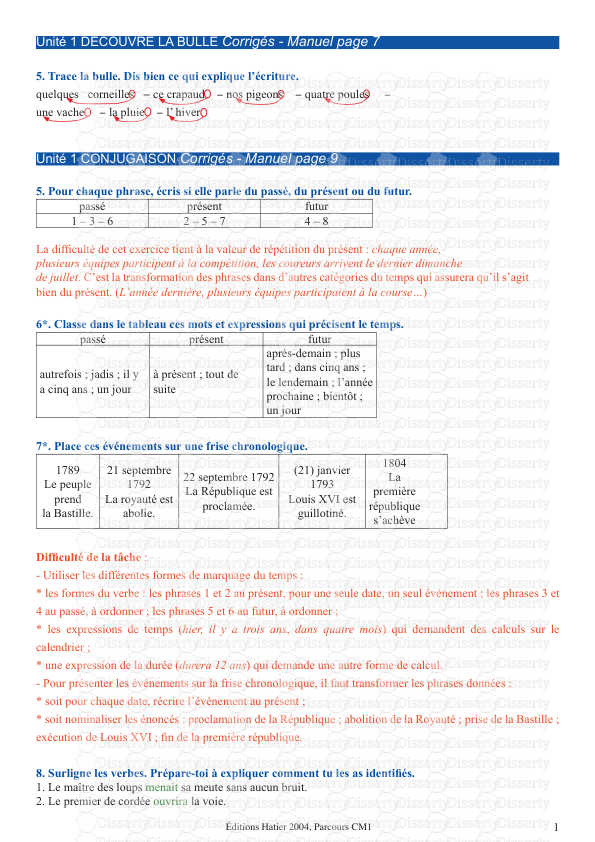
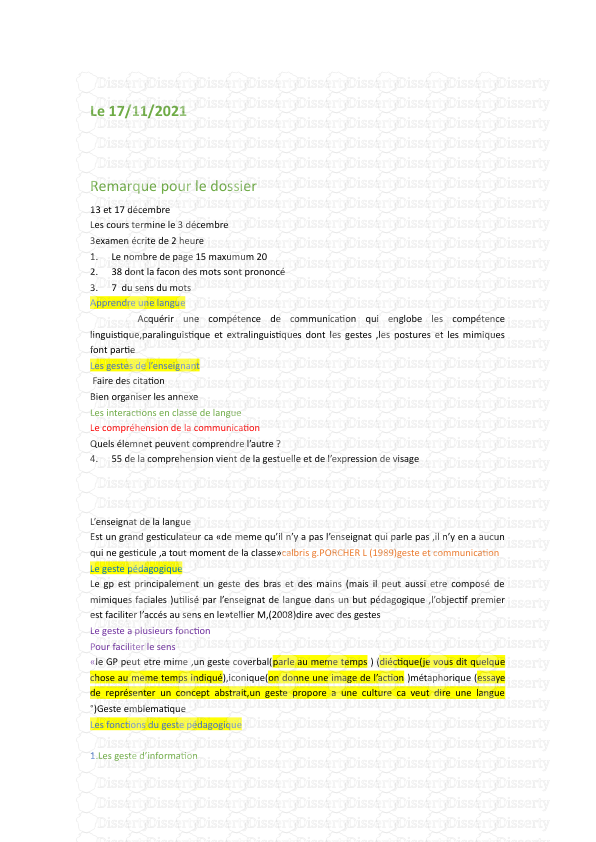





-
60
-
0
-
0
Licence et utilisation
Gratuit pour un usage personnel Attribution requise- Détails
- Publié le Mai 18, 2021
- Catégorie Creative Arts / Ar...
- Langue French
- Taille du fichier 12.5524MB


